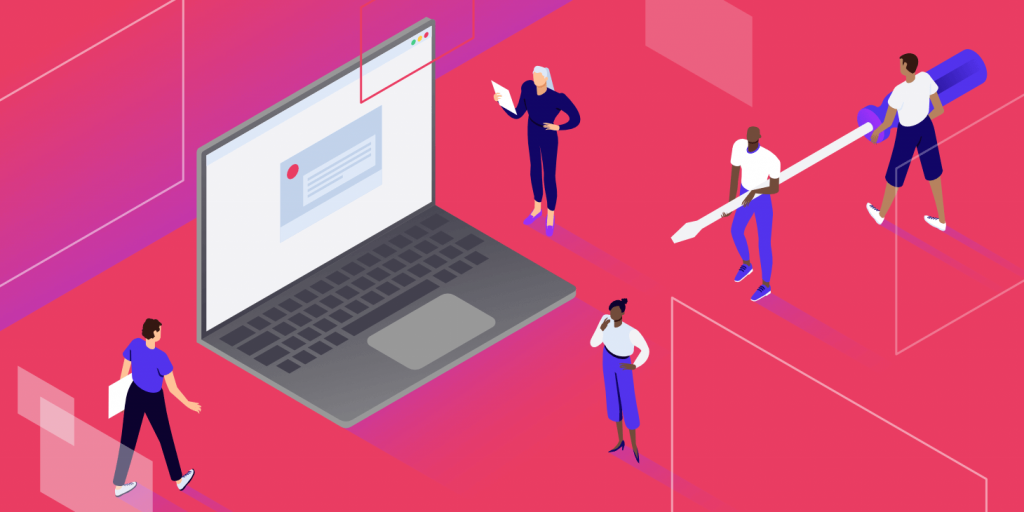Als iemand op je site tegen een foutmelding aanloopt, dan is de kans groot dat ze geïrriteerd raken en nooit meer terugkomen. Resultaat: minder betrokkenheid en sales. Een foutmelding die bijzonder vaak voorkomt is het bericht “405 Method Not Allowed”.
Het oplossen van deze foutmelding kan lastig zijn, omdat deze in feite aangeeft dat er iets fout gaat zonder dat er wordt verteld wat precies. Gelukkig kan je met wat moeite en geduld snel weer aan de slag.
In dit artikel leggen we uit wat de 405 fout is en laten we je de verschillende manieren zien waarop deze fout kan optreden. Vervolgens bespreken we een aantal methodes waarmee je de fout kan oplossen op je WordPress site. Aan de slag!
Wat de foutmelding 405 Method Not Allowed is
Wanneer je een website beheert, kunnen we bijna garanderen dat je uiteindelijk wel tegen een probleem aan zal lopen. Websites die down gaan, dode links, en pagina’s die te langzaam laden. Ze komen zoals gezegd vaak voor, maar dat betekent niet dat je ze mag negeren. Als je er niets aan doet, is de kans groot dat het leidt tot een slechte gebruikerservaring.
Helaas zijn sommige problemen moeilijker op te lossen dan andere. Neem bijvoorbeeld de foutmelding 405 Method Not Allowed. Dit is een HTTP responsstatus die aangeeft dat de webbrowser toegang heeft gevraagd tot een van de pagina’s van je site.
In dit scenario heeft je webserver het verzoek ontvangen en herkend, maar is het verzoek geweigerd vanwege de specifieke HTTP methode die het gebruikt. Kort door de bocht: de browser kan geen toegang krijgen tot de opgevraagde pagina. De bezoekers van je site krijgen een foutmelding te zien in plaats van de content waarnaar ze op zoek waren:
Google Chrome
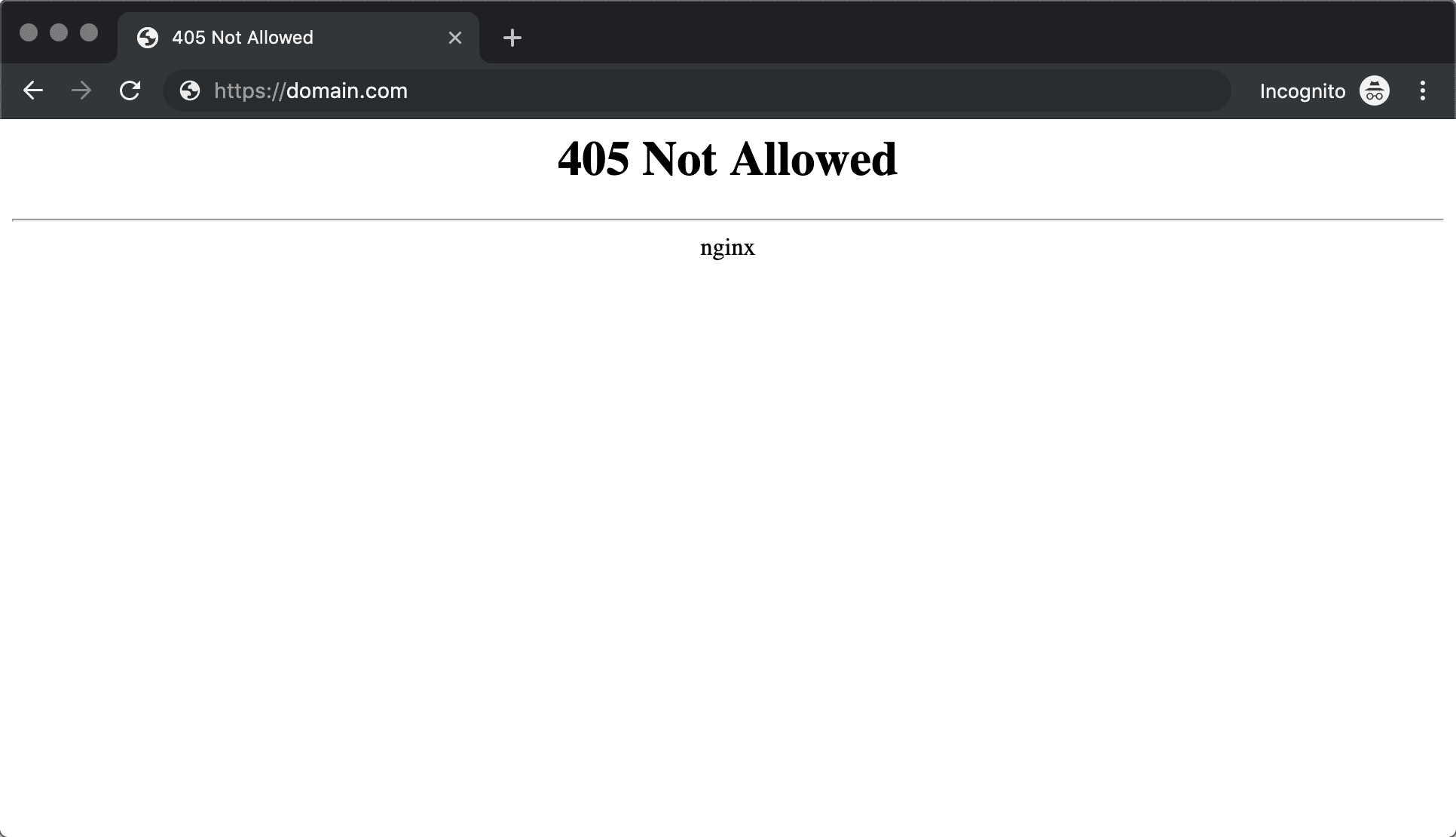
Safari
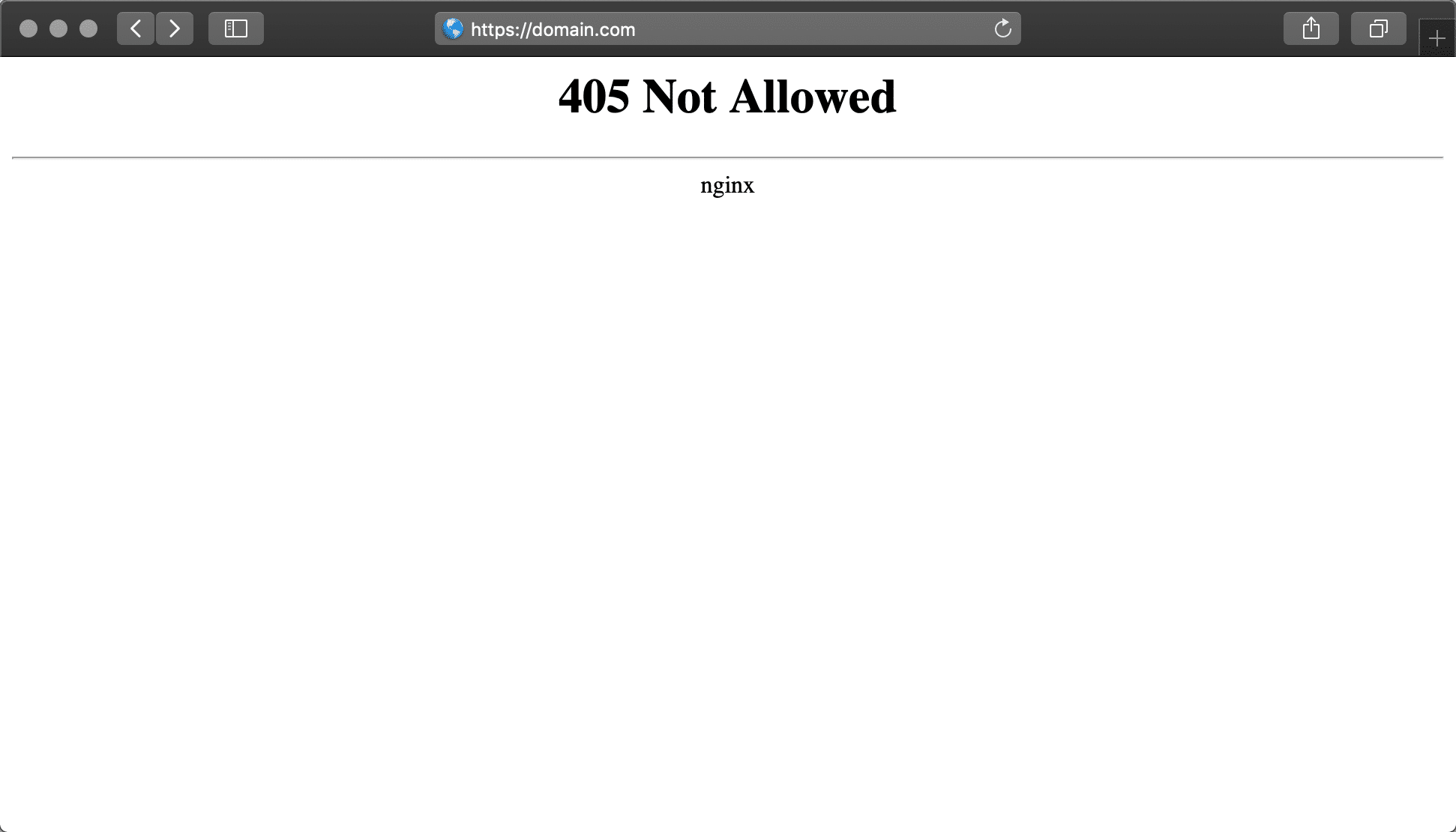
Firefox
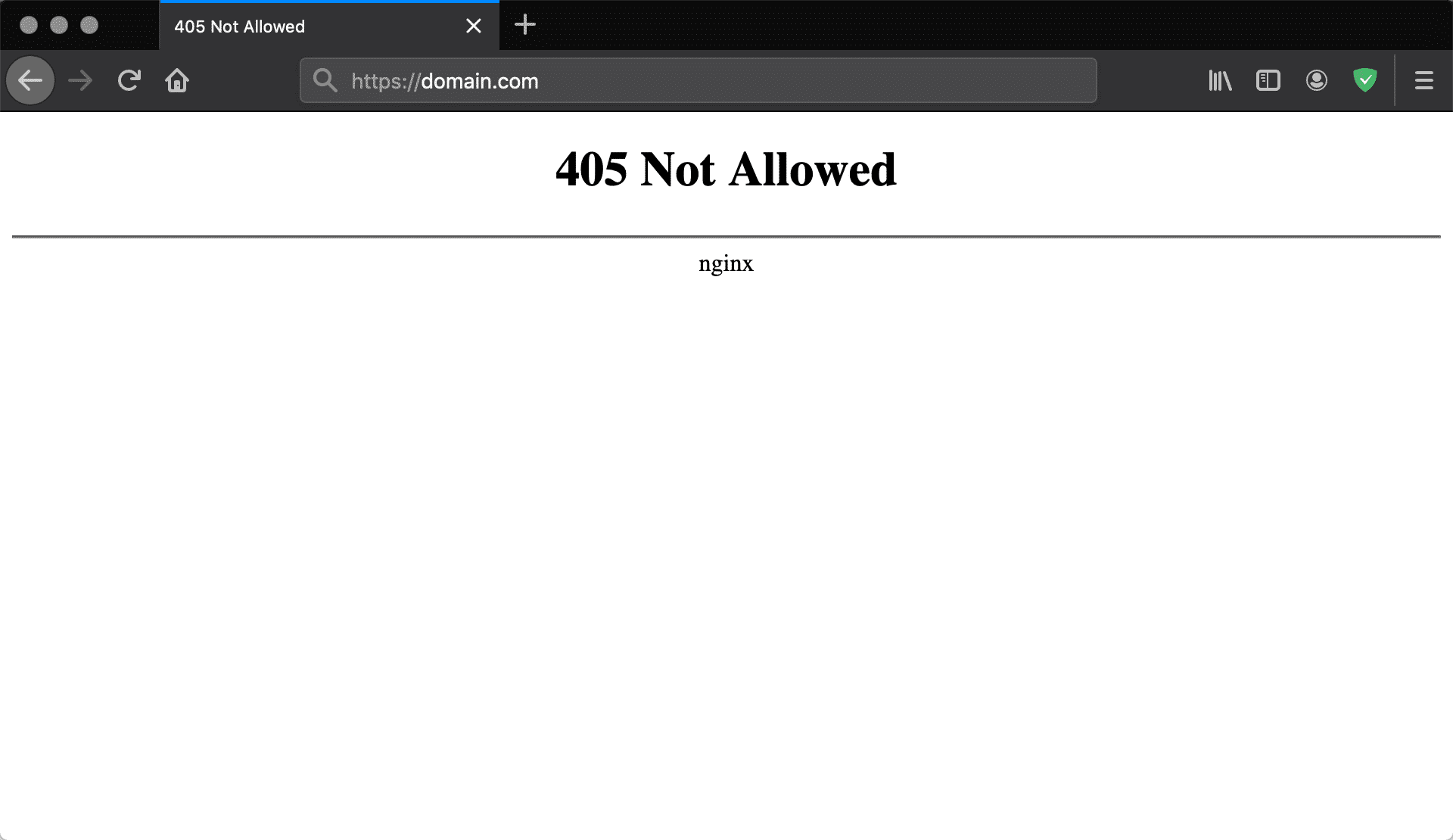
Microsoft Edge
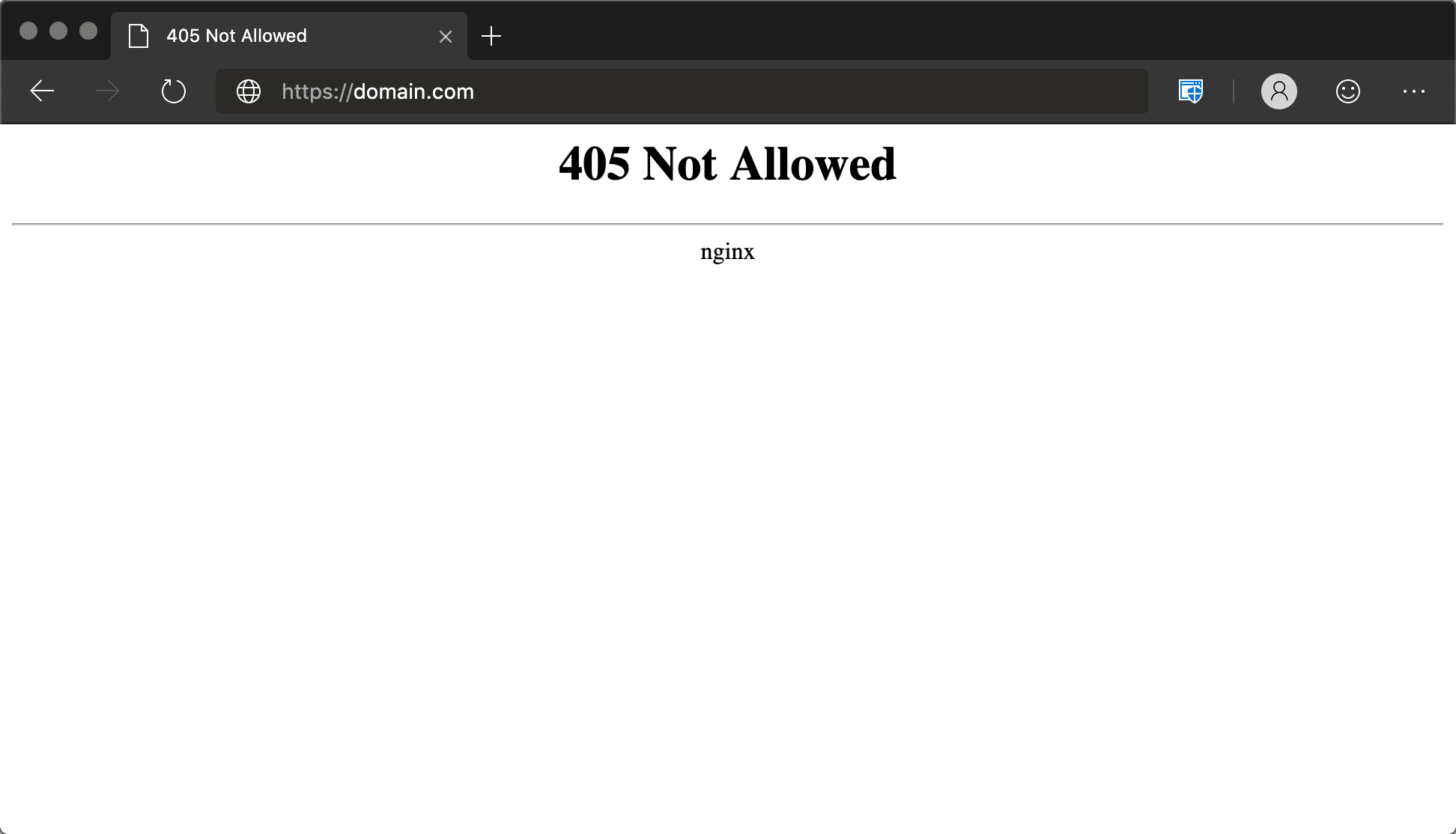
De foutmelding 405 Method Not Allowed mag niet worden verward met de foutmelding 404 Not Found. Een 404 geeft aan dat de opgevraagde URL niet kon worden gevonden of dat deze onjuist is ingevoerd. Een 405 foutmelding bevestigt daarentegen dat de opgevraagde pagina bestaat (en dat de URL juist is ingevoerd), maar dat er een niet-geaccepteerde HTTP werd gebruikt in het initiële verzoek.
405 Method Not Allowed (korte definitie):
De foutmelding 405 Method Not Allowed treedt op wanneer de webserver zodanig is geconfigureerd dat je voor een specifieke URL een bepaalde actie niet kan uitvoeren. Het is een zogenoemde HTTP responsstatuscode die aangeeft dat de methode van het verzoek weliswaar bekend is bij de server, maar dat de doelbron deze niet ondersteund.
Variaties op de foutmelding 405 Method Not Allowed
Hoewel de foutmelding 405 meestal op een manier verschijnt zoals we hierboven lieten zien, kan het zijn dat de foutmelding bij jou er anders uitziet. Dit kan afhangen van de webserver zelf, welk besturingssystemen erbij betrokken zijn en welke browser je gebruikt. Niet alleen de foutmelding, maar ook de oorzaak van het probleem verschilt van server tot server.
Hier zijn een aantal van de vele varianten die je tegen kan komen:
- 405 Not Allowed
- Method Not Allowed
- HTTP 405 Error
- HTTP Error 405 – Method Not Allowed
- HTTP 405 Method Not Allowed
Ongeacht hoe ze precies op je scherm verschijnen, het probleem met 405 foutmeldingen is dat ze moeilijk zijn op te lossen. Dit komt omdat ze je weliswaar laten weten dát er een probleem is, maar ze niet de oorzaak van het probleem vertellen. Dat betekent dat het in de meeste gevallen aan jou is om de oorzaak te vinden en de reparatie – indien mogelijk – uit te voeren.
Zo los je de foutmelding 405 Method Not Allowed op in je WordPress site (7 mogelijke oplossingen)
Voordat we het gaan hebben over de mogelijke oplossingen, wil je liefst een back-up van je site maken. Dit geeft je iets om op terug te vallen als je een fout maakt. Veel webhosts maken het mogelijk om op regelmatige intervallen back-ups van je site te maken. En als je een hostingpakket van Kinsta afneemt, dan is het maken van een back-up erg eenvoudig.
Zodra we een back-up hebben gemaakt, kunnen we aan de slag om het probleem op te lossen. De methodes die we hieronder beschrijven, hebben we zo ingedeeld dat we beginnen met het oplossen van het probleem dat het vaakst voorkomt en dat we eindigen met de minst waarschijnlijke oorzaak. Op deze manier hopen we je zoektocht zo efficiënt mogelijk te maken.
Laten we snel beginnen met een van de eenvoudigere stappen in deze lijst.
1. Controleer of je de juiste URL hebt ingevoerd
Het klinkt misschien wat simpel, maar de meest voorkomende oorzaak van de 405 Method Not Allowed foutmelding is het invoeren van de verkeerde URL. De meeste webservers zijn uit veiligheidsoverwegingen strak afgesteld. Hierdoor staan ze toegang tot onjuist ingevoerde URL’s niet toe en kan je als bezoeker de verkeerde pagina’s niet bezoeken (of pagina’s die helemaal niet bestaan).
Voordat je met de andere stappen verdergaat, is het daarom slim om te kijken of je niet gewoon de URL verkeerd hebt ingevoerd. Het invoeren van een verkeerde URL komt vaker voor dan je denkt – zoals het vergeten van een letter of het verkeerd spellen van een woord. Ook kan een simpele pagina-refresh ervoor zorgen dat deze goed laadt.
2. Draai recente WordPress updates terug
Updates zijn geweldig. Ze brengen vaak een schat aan fantastische nieuwe features en kunnen helpen met het oplossen van bugs en het dichten van beveiligingslekken. Ondanks hun goede bedoelingen, kunnen ze echter soms ook voor problemen zorgen.
Als de foutmelding 405 Method Not Allowed verscheen, net nadat je WordPress bijwerkte, dan zou de nieuwe code de oorzaak van het probleem kunnen zijn. Dit geldt ook voor eventuele extensies/plugins of thema’s die je recentelijk hebt bijgewerkt – ook al gaan we daar in de volgende sectie dieper op in.
Als je vermoedt dat een update de boosdoener is, dan is het verstandig om je installatie terug te draaien naar de vorige versie van WordPress. Zoals we eerder ook al aangaven: zorg dat je een volledige back-up van je site hebt gemaakt voordat je dit doet – je wil niet onomkeerbare wijzigingen aanbrengen.
Je kan dit handmatig doen, maar de makkelijkste manier om WordPress updates terug te draaien, is door een plugin te gebruiken. Je hebt hier verschillende opties, maar WP Downgrade is wat betreft effectiviteit onze favoriet. De plugin automatiseert het proces voor het grootste gedeelte, zodat de kans kleiner is dat er fouten worden gemaakt.
Met een dergelijke plugin op zak, zorg je ook dat je soortgelijke problemen in de problemen kan voorkomen. Mocht het terugdraaien naar de vorige versie het probleem niet oplossen, vergeet dan niet om je site weer opnieuw bij te werken of je back-up te herstellen.
3. Verwijder nieuwe plugins en thema’s
Plugins zijn een essentieel onderdeel van elke WordPress website. Ze voegen een schat aan nieuwe features toe aan je site en kunnen helpen bij het automatiseren van complexere processen. Thema’s zijn minstens even belangrijk. Zonder thema’s zou je complexe codering aan je site moeten toevoegen om je site er mooi uit te laten zien (of hier een dure ontwikkelaar voor moeten inschakelen).
Helaas kunnen deze extensies, net als bij software-updates, soms voor problemen zorgen. Dit komt omdat het toevoegen van functionaliteit aan je site (op welk niveau dan ook) de manier waarop deze werkt volledig verandert. Het probleem kan binnen de plugin of het thema liggen, maar het kan ook zijn dat een specifieke extensie conflicteert met een ander deel van je site (of zelfs de WordPress installatie).
Hierdoor kan het dus voorkomen dat het verwijderen van bepaalde plugins/thema’s kan helpen om het probleem met 405 Method Not Allowed op te lossen. Om het proces te starten, moet je naar de Plugins sectie van je WordPress dashboard gaan. Op deze pagina zou je een volledige lijst moeten zien met alle plugins die je hebt geïnstalleerd:
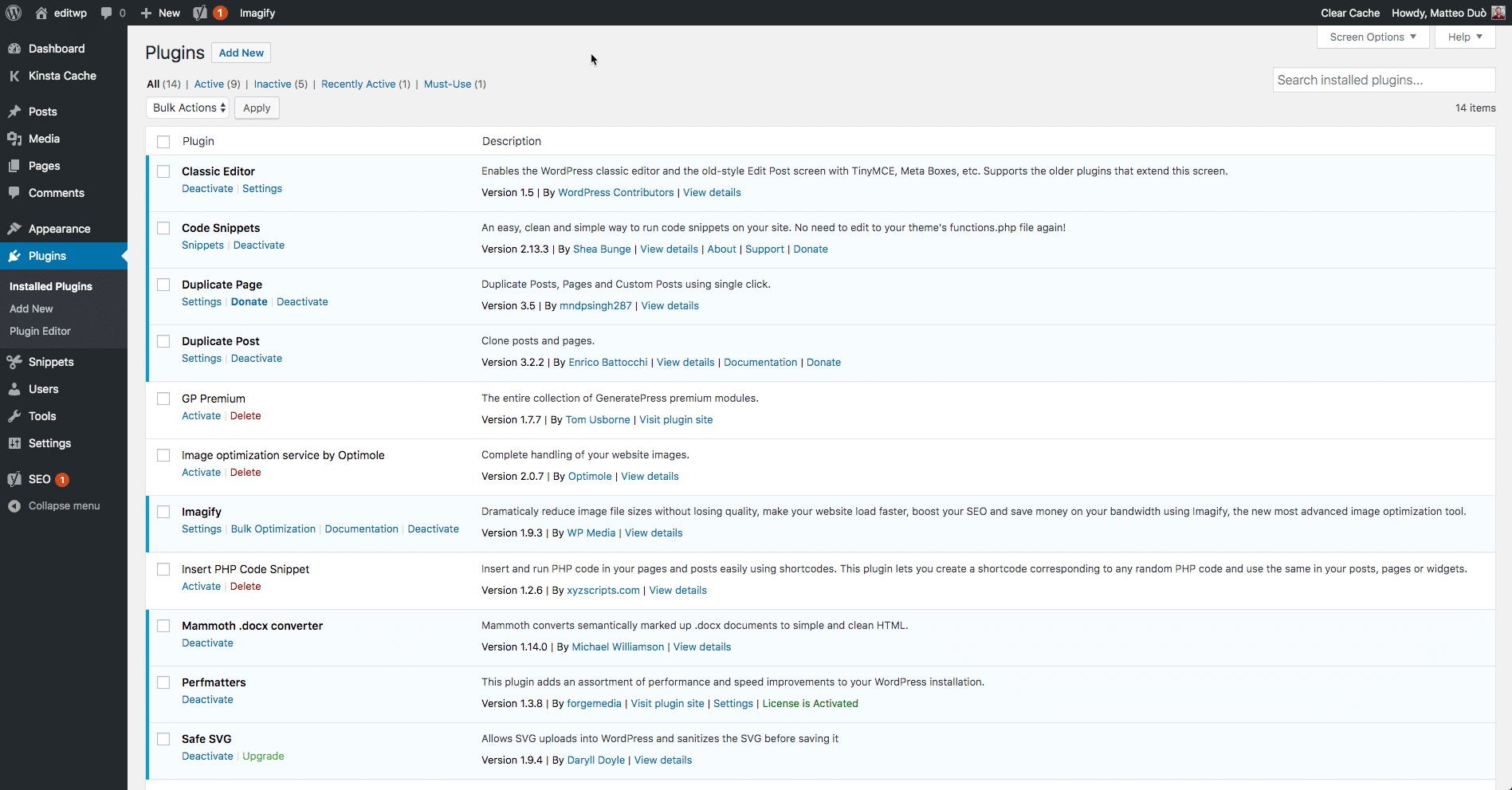
Vanuit deze pagina kan je één voor één de plugins verwijderen. Nadat je ze allemaal hebt verwijderd of gedeactiveerd, kan je kijken of de foutmelding is verholpen. Dit proces kan best wat tijd in beslag nemen, maar je weet dan in elk geval wél welke plugin de boosdoener is (als een plugin de fout veroorzaakt natuurlijk):

Zodra je je plugins hebt gecontroleerd, kan je dit proces herhalen met je actieve thema. Als je thema en/of plugins het probleem blijken te veroorzaken, dan wil je contact opnemen met de developers, de plugin of het thema verwijderen of een vervanger zoeken. Hier is onze gids over hoe je een nieuw WordPress thema installeert.
4. Controleer op onverwachte wijzigingen aan de database
De bovenstaande stap zou elk mogelijk probleem met thema’s en plugins moeten oplossen, maar het kan zijn dat deze extensies wijzigingen hebben aangebracht die niet teruggedraaid kunnen worden met deactivatie/verwijdering. Dit geldt met name voor veel WordPress plugins. Vaak hebben ze volledige toegang tot je database vanaf het moment je op Installeren drukt. De wijzigingen die ze aanbrengen gaan dus vaak verder dan je zou denken.
Tenzij de ontwikkelaar er tijdens het codeerproces expliciet rekening mee houdt, kan een plugin databaserecords wijzigen die niet bij de plugin zelf horen, maar door WordPress worden beheerd. Wanneer je de plugin verwijdert, haalt de plugin vaak wel zijn eigen records weg, maar negeert deze vaak de andere records.
Het kan lastig zijn dit specifieke probleem te diagnosticeren, maar als je vermoedt dat een plugin/thema de oorzaak van de 405 Method Not Allowed foutmelding is, dan is vaak het rechtstreeks controleren van je database de beste oplossing. Om dit te doen, open je de database. Vervolgens moet je handmatig door de tabellen en records bladeren die door de extensie zijn gewijzigd. Als je niet zeker weet waar je naar moet zoeken, is het een slim idee om contact op te nemen met je ontwikkelaar (dit geldt ook voor de resterende stappen in deze lijst).
5. Bevestig de configuratie van je server
Je website draait waarschijnlijk op een server die een van de twee meest populaire serversoftware gebruikt – Apache of Nginx. Samen voeden ze 84% van alle webservers ter wereld. Het controleren van de configuratiebestanden van je webserversoftware op onbedoelde afhandelingsinstructies kan helpen om de hoofdoorzaak van de 405 Method Not Allowed foutmelding te bepalen.
Om te kijken welke applicatie jouw webserver gebruikt, kan je het beste even je key-bestand checken. Als je server bijvoorbeeld op Apache draait, dan zou je in de hoofdmap van het bestandssysteem van je website een .htaccess bestand moeten vinden.
Wanneer je applicatie zich op een gedeelde host bevindt, dan heb je waarschijnlijk een gebruikersnaam die aan je specifieke account is gekoppeld. Als dat het geval is, dan kan je de hoofdmap van de applicatie normaal gesproken vinden door naar het volgende pad te gaan:
/home/public_html/
Je zou het .htaccess bestand dus hier kunnen vinden:
/home/public_html/.htaccess
Zodra je het .htaccess bestand hebt gevonden, open je een teksteditor en zoek je naar de regels die Rewrite directives gebruiken. Deze zijn onderdeel van de mod_rewrite module in Apache en definiëren een text-based patroon dat wordt vergeleken met alle ingevoerde URL’s. Als een bezoeker een overeenkomende URL opvraagt bij het bezoeken van je site, dan zorgt dat RewriteRule de bezoeker op de juiste manier doorstuurt.
Om dit te illustreren, is hier een eenvoudige RewriteRule die alle inkomende verzoeken koppelt aan https://kinsta.com en reageert met een 405 Method Not Allowed foutcode:

Zoals je kan zie, is er een flag aan het einde van de regel met R=405. Hierin wordt expliciet vermeld dat de responscode 405 moet zijn. Dit geeft aan dat de opgevraagde bron bestaat, maar dat de opgegeven HTTP methode niet is toegestaan. Als je vreemde Rewrite directives in het .htaccess bestand tegenkomt die vergelijkbare instructies bevatten, transformeer ze dan tijdelijk tot commentaar met het voorvoegsel #. Vervolgens kan je je webserver opnieuw opstarten om te zien of je wijzigingen het probleem hebben opgelost.
Onthoud dat als je klant bent bij Kinsta: wij gebruiken Nginx servers en geen Apache. Je kan altijd contact opnemen met ons supportteam als je denkt dat er iets mis is met je Nginx configuratie.
6. Bekijk de logboeken aan de serverzijde
Bijna elke webapplicatie houdt wel iets van een serverlogboek bij. Applicatielogboeken bevatten meestal de volledige geschiedenis van wat de software heeft gedaan – van welke pagina’s het heeft opgevraagd tot de databaseresultaten die het levert.
Serverlogboeken verschillen enigszins, omdat ze zich bezighouden met de daadwerkelijke hardware waarop de applicatie draait. Ze geven vaak details over de status en diagnostiek van alle verbonden services of zelfs alleen van de server zelf.
Om je WordPress serverlogboek te vinden, moet je verbinding maken met je site via Secure File Transfer Protocol (SFTP. In de hoofdmap zie je een map genaamd logs. In deze map bevinden zich je toegangslogboeken en WordPress foutlogboeken. Ze zouden er ongeveer zo uit moeten zien:
- Access.log
- Error.log
Hier volg je een proces dat een beetje lijkt op die uit de vorige stap. Bekijk de logboeken en ga op zoek naar dingen die niet helemaal kloppen (of vraag je ontwikkelaar om dit te doen). Je kan hierbij verwijzen naar de codex voor aanvullende foutopsporingsinformatie voor WordPress.
7. Debug je applicatiecode of scripts
Als geen van bovenstaande stappen voor een oplossing zorgt, kan dit een teken zijn dat het probleem ligt bij aangepaste code in je WordPress installatie. De enige manier om te bepalen of dit de oorzaak is van de foutmelding 405 Method Not Allowed is om deze te debuggen.
Idealiter wil je een kopie van de hele installatie maken en deze migreren naar een online of lokaal ontwikkelingsgebied – zoals een staging site. Vanaf daar kan je een stapsgewijs foutopsporingsproces uitvoeren. Hoe dit proces er precies uitziet, is natuurlijk afhankelijk van je site en bijbehorende software.
Helaas, hiervoor hebben we geen snelle oplossing. Je zal de tijd moeten nemen om elke sectie van je site uit te kammen op zoek naar opvallende zaken. Het is echter wel de moeite waard, als het resultaat een volledig operationele site is.
Wat te doen als geen van deze oplossingen werkt
Als je nog steeds aan het lezen bent, dan betekent dit waarschijnlijk dat de oplossingen die we hierboven hebben geschetst, de 405 Method Not Allowed foutmelding niet hebben kunnen oplossen. Dit is vaak een indicatie dat er een complexer probleem is opgetreden en dat het niet waarschijnlijk is dat je dit zelf kan oplossen – tenzij je een doorgewinterde developer bent.
In dit scenario kan je vaak het beste rechtstreeks contact opnemen met je hostingprovider. Je zou toegang moeten hebben tot 24/7 klantensupport via livechat of een ticketservice. In sommige gevallen kan je ook via e-mail of telefoon contact opnemen met je host, hoewel livechat vaak het snelst een oplossing biedt.
Samenvatting
Hoe zorgvuldig je je website ook hebt geoptimaliseerd, het is bijna onvermijdelijk dat je op een gegeven moment een foutmelding te zien krijgt op je WordPress site. Het is belangrijk om dit probleem snel op te lossen, omdat je anders bezoekers misloopt op je site. De 405 Method Not Allowed foutmelding kan verwarrend zijn, maar is gelukkig vaak vrij makkelijk en snel op te lossen.
Laten we de zeven methoden samenvatten die je kan proberen om een 405 fout op je WordPress site te verhelpen:
- Zorg dat je de juiste URL in de adresbalk hebt ingevoerd.
- Draai recente WordPress updates terug om te kijken of zij de fout veroorzaken.
- Verwijder alle nieuwe plugins of thema’s één voor één.
- Zorg dat er geen onverwachte databasewijzigingen zijn geweest.
- Bevestig de configuratie van je server.
- Blader door de serverlogboeken die zijn opgeslagen door WordPress.
- Probeer je applicatiecode of scripts te debuggen.
Heb je nog vragen over de 405 Method Not Allowed foutmelding? Of er is er een andere veelvoorkomende foutmelding die we volgens jou moeten behandelen? Laat het ons hieronder in de reacties weten!